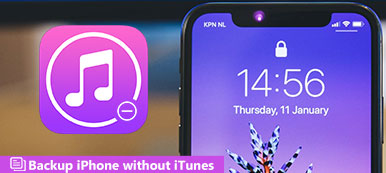Quando hai un nuovo telefono Android, potresti dover trasferire la cronologia chat dal vecchio telefono a uno nuovo. Il backup di WhatsApp dovrebbe essere la soluzione migliore per il backup e il ripristino delle informazioni.

WhatsApp è diventata una delle piattaforme social più popolari. Molte persone accedono a questo servizio mobile dal proprio smartphone ogni giorno. Ma ciò non significa che le persone abbiano imparato tutte le funzionalità di WhatsApp, in particolare le funzioni di backup e ripristino. Non preoccuparti! Ti diremo come eseguire il backup delle chat di WhatsApp su Google Drive e sul computer e come utilizzare il backup di WhatsApp per Android.
- Parte 1: Backup di WhatsApp su Google Drive
- Parte 2: Ripristina il backup di WhatsApp da Google Drive
- Parte 3: risoluzione dei problemi di backup di Google Drive
- Parte 4: backup dei dati di WhatsApp con backup e ripristino di Android
Parte 1: Backup di WhatsApp su Google Drive
Google Drive offre spazio di archiviazione gratuito 15GB per ogni account. WhatsApp supporta la chat con messaggi di testo, immagini, emoji, video e audio, quindi assicurati che il tuo account Google Drive abbia spazio sufficiente per salvare il backup di WhatsApp.
Passo 1 . Apri WhatsApp e vai su "Impostazioni"> "Chat"> "Backup chat"
Passo 2 . Quindi ti verrà richiesto di accedere al tuo account Google Drive. Se non ce l'hai, dovresti prima registrarne uno.
Passo 3 . Successivamente, verranno presentate diverse opzioni sul backup di WhatsApp, come la frequenza di backup, come mai, giornalmente, settimanalmente, mensilmente o manualmente. E puoi decidere di eseguire il backup di WhatsApp su Google Drive tramite Wi-Fi, Wi-Fi o cellulare. Il backup di WhatsApp funzionerà automaticamente in base alle tue impostazioni
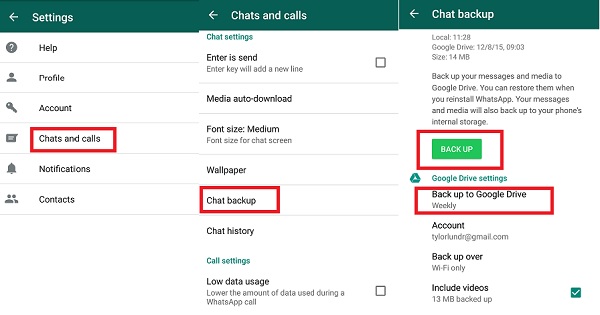
Prima di tutto, ogni volta che esegui il backup delle chat di WhatsApp su Google Drive, il backup precedente verrà sovrascritto. Il backup della chat include i messaggi e gli allegati correnti. Inoltre, quando crei un backup di WhatsApp su Google Drive, una copia verrà archiviata anche nella memoria interna del tuo telefono.
Parte 2: Ripristina il backup di WhatsApp da Google Drive
Il backup di WhatsApp è utile. Se hai eliminato le chat importanti per sbaglio, possono essere ripristinate tramite il backup su Google Drive. E gli utenti possono contare sul backup per trasferire le conversazioni di WhatsApp dal vecchio telefono a quello nuovo.
Passo 1 . Installa WhatsApp sul nuovo dispositivo. Se WhatsApp è già sul tuo telefono, devi disinstallarlo e reinstallarlo.
Passo 2 . Quando WhatsApp rileva un backup disponibile, ti chiederà se ripristinare la cronologia dei messaggi dal backup. Tocca "Ripristina" e tutto nel tuo Google Drive verrà ripristinato su WhatsApp.
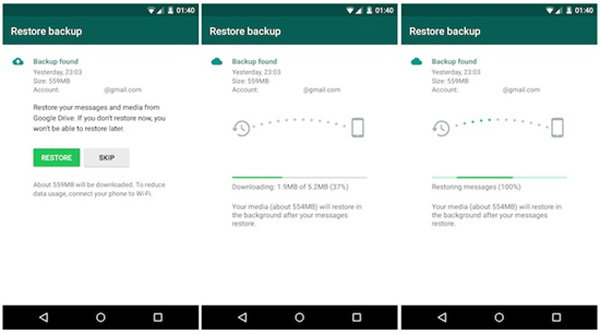
Qui potresti voler sapere: come aggiungi password su WhatsApp per proteggere i messaggi
Parte 3: Risoluzione dei problemi di backup di Google Drive
Alcune persone hanno segnalato che il backup o il ripristino di WhatsApp è bloccato. Se hai riscontrato lo stesso problema, segui i suggerimenti riportati di seguito per risolverlo.
1. Effettua il backup e ripristina correttamente WhatsApp. Assicurati che il tuo Google Drive abbia spazio sufficiente per il backup di WhatsApp.
2. Durante il ripristino di WhatsApp, accedi allo stesso numero di telefono e account Google che hai creato il backup.
3. È necessario installare il servizio Google Play sul telefono, se non è preinstallato.
4. Controlla la tua connessione di rete e assicurati che vada bene.
5. Assegna le autorizzazioni per WhatsApp in Impostazioni> App> WhatsApp, come i contatti.
Parte 4: Backup dei dati di WhatsApp con backup e ripristino di Android
Come puoi vedere, il backup di WhatsApp non funziona sempre correttamente. Per evitare la perdita di dati, ti suggeriamo di provare Apeaksoft Backup e ripristino Android, perché ha più vantaggi, come ad esempio:
1. Crea un backup per tutte le conversazioni di WhatsApp in un clic.
2. Oppure effettua il backup dell'intero telefono insieme a WhatsApp al computer.
3. Usa la connessione fisica per creare il backup di WhatsApp, quindi è più sicuro e più veloce.
4. Consentono di crittografare i backup con password e impedire agli altri di spiare.
5. Apri le conversazioni di WhatsApp sul computer in qualsiasi momento.
6. Ripristina chat di WhatsApp al tuo telefono o computer senza interrompere i dati attuali.
7. Anteprima prima di ripristinare i messaggi di WhatsApp.
8. Supporta tutti i dispositivi Android dei principali produttori, come Samsung, LG, Moto, Huawei, HTC, ecc.
In breve, Android Backup & Restore è il modo più semplice per eseguire il backup e il ripristino di WhatsApp su Windows 10/8/7 / XP e Mac OS.
Come creare di nuovo WhatsApp con Backup e ripristino Android
Passo 1 . Quando hai eliminato involontariamente i messaggi di WhatsApp o desideri trasferire vecchie chat su un nuovo dispositivo, collega il tuo telefono Android al computer e avvia Backup e ripristino Android. Fare clic su "Ripristino dati dispositivo" per proseguire.
Passo 2 . Nell'elenco di backup, selezionare il backup di WhatsApp più recente in base alla data di backup più recente o qualsiasi backup contenente il messaggio che si desidera recuperare. Quando si accede alla finestra dei dettagli, selezionare il tipo di dati dalla colonna a sinistra, come Messaggi, e visualizzare l'anteprima di tutti i messaggi nel backup sul pannello di destra. Seleziona i messaggi di WhatsApp che desideri ripristinare selezionando le caselle.
Se il file di backup è crittografato, devi aprirlo con la tua password.

Passo 3 . Dopo aver selezionato, fare clic sul pulsante "Ripristina" nell'angolo inferiore destro per avviare il processo. Ricorda di mantenere il tuo dispositivo Android connesso al computer fino al termine.

Controlla questo post per ulteriori dettagli su come recuperare i messaggi WhatsApp cancellati su Android
Conclusione
In questo tutorial, abbiamo descritto come creare e utilizzare il backup di WhatsApp. Prima di tutto, la funzione di backup della chat integrata in WhatsApp consente agli utenti di salvare le conversazioni correnti su Google Drive tramite Wi-Fi. Ed è in grado di eseguire il backup automatico di WhatsApp. Se hai impostato la funzione di backup della chat, puoi ripristinare la chat persa in qualsiasi momento. Se non ti piace il backup basato sul web, abbiamo anche condiviso uno strumento di backup WhatsApp desktop, Apeaksoft Android Backup & Restore. Non ha bisogno di una connessione Wi-Fi per eseguire il backup di WhatsApp e puoi farlo aggiungi la password sul backup per proteggere i tuoi dati.